小米路由器4A手机怎么设置? 2019年3月14日 下午10:50 • 小米 • 阅读 26229在本文中,将给大家详细的介绍,用手机设置小米路由器4A上网的方法。PS:实际上,所有型号的小米路由器,用手机设置上网时的操作是相同的。所以,如果你用的其
在本文中,将给大家详细的介绍,用手机设置小米路由器4A上网的方法。
PS:实际上,所有型号的小米路由器,用手机设置上网时的操作是相同的。所以,如果你用的其它型号的小米路由器,也可以根据下面介绍的方法设置上网。
重要提示:
(1)、如果你的小米路由器4A可以上网,只是想用手机设置密码,在这种情况下,请阅读下面的教程,查看对应的设置方法。
小米路由器4A手机设置密码
(2)、如果你的小米路由器4A已经设置/使用过了,需要先把它恢复出厂设置,然后根据下面的方法设置上网。可以阅读下面的教程,查看恢复出厂设置的方法。
小米路由器4A怎么恢复出厂设置?

1、小米路由器4A、光猫(入户宽带网线)、电脑 这3者之间,请按照下面的方式连接起来:
把从光猫上接出来的网线(入户宽带网线),插在小米路由器4A的Internet接口。如果你家里有电脑,连接到2个LAN接口中任意一个即可。
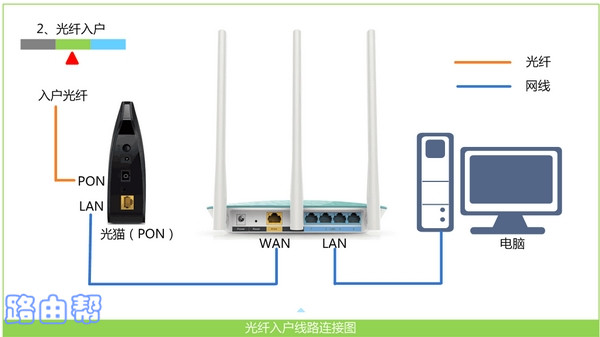
2、完成路由器的线路连接后,需要让你的手机,连接到小米路由器4A的wifi信号,如下图所示。
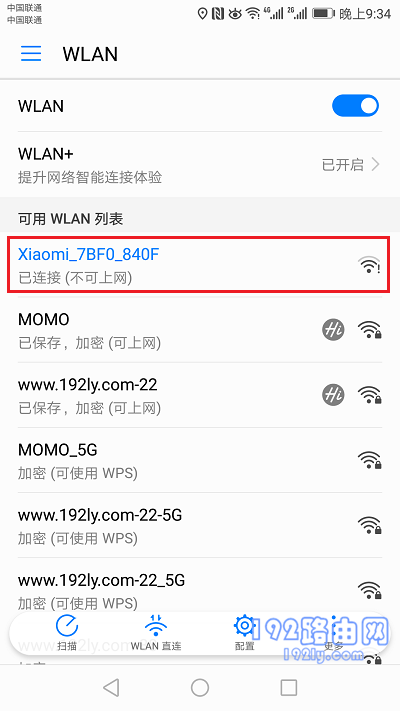
温馨提示:
(1)、小米路由器4A的默认wifi信号名称是:Xiaomi_XXXX (X代表字母或者数字),没有连接密码,手机可以直接进行连接。
(2)、新手、小白用户请注意,用手机设置路由器上网时,不需要手机处于联网状态;即手机不能上网,也能对路由器进行设置,一定要牢记这一点。
3、在手机的浏览器中输入:192.168.31.1 ,打开设置页面 ——> 点击页面中的:同意、继续 按钮,进入到下一步的设置页面,如下图所示。
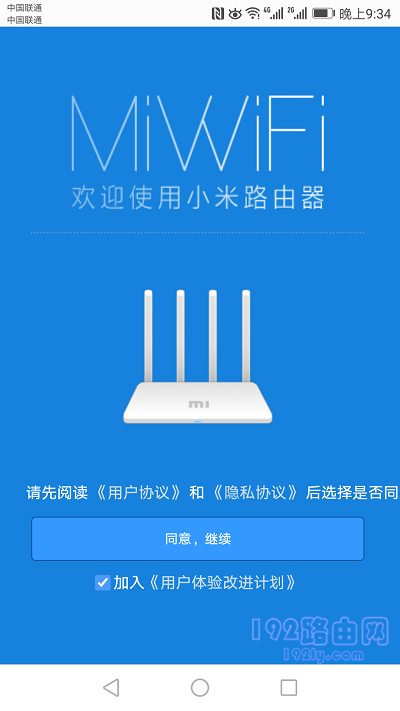
重要提示:
如果你自己操作这一步是时,不能打开路由器的设置页面,可以阅读下面的教程,查看解决办法。
192.168.31.1手机打不开怎么办?
4、此时,小米路由器4A会自动检测宽带的上网方式,等待几秒钟,根据检测结果设置上网参数。
(1)、如果检测到上网方式是:PPPoE拨号 ——> 系统会提示你,在页面中填写: 宽带账号(上网用户名)、宽带密码(上网密码),如下图所示。
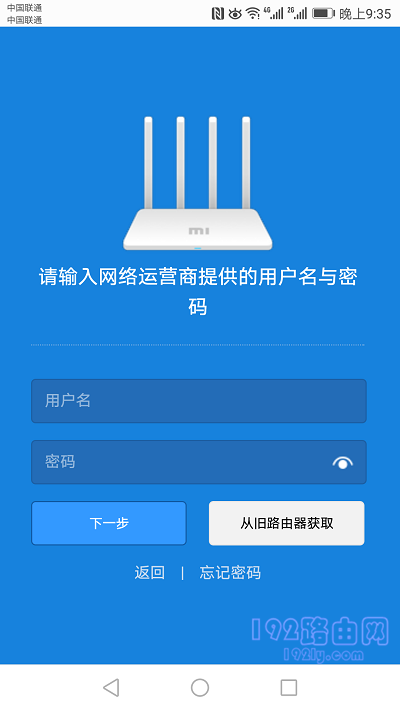
温馨提示:
如果忘记了宽带账号、宽带密码,可以拨打运营商的客服电话,联系人工客服查询或者重置。
如果你家的旧路由器可以上网,那么可以点击页面中的:从旧路由器获取 这个选项,然后根据页面提示操作,从旧路由器中获取 宽带账号、宽带密码。
(2)、如果系统检测到上网方式是:DHCP上网(动态IP上网),不会不出现设置上网参数的页面,会直接跳转到设置WiFi名称和密码的界面。
5、在跳转的页面中,设置小米路由器4A的 WiFi名称、WiFi密码,如下图所示。
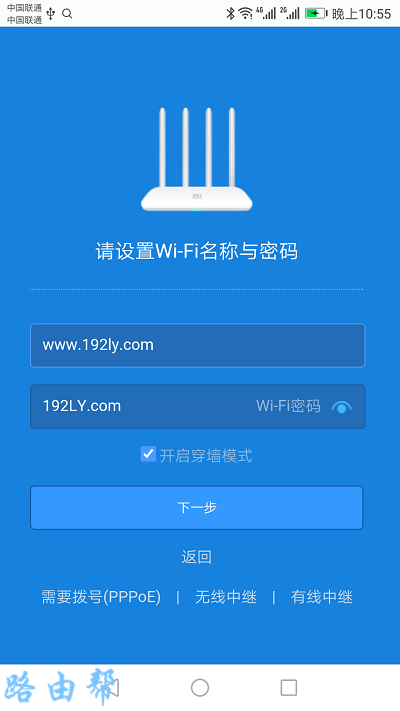
温馨提示:
为了Wi-Fi网络的安全,Wi-Fi密码最好包含有:大写字母、小写字母、数字、符号,并且密码的长度大于8位。 这样设置后,Wi-Fi的安全性最高,可以有效避免被蹭网。
6、选择你的小米路由器4A的使用位置 ——> 然后设置一个 管理密码,如下图所示。
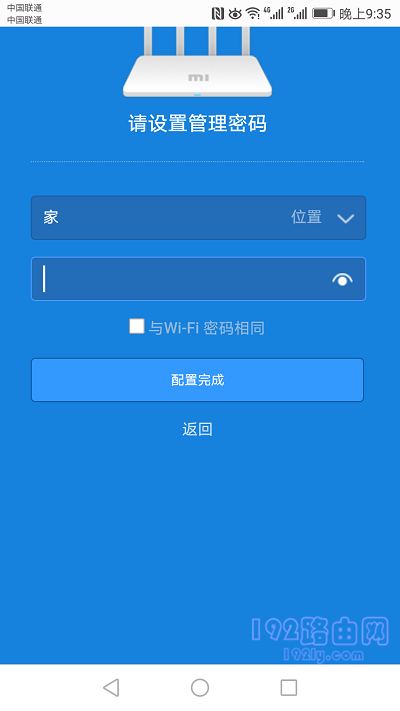
温馨提示:
勾选:与Wi-Fi密码相同 这个选项,可以把 Wi-Fi密码 设置成:管理密码。
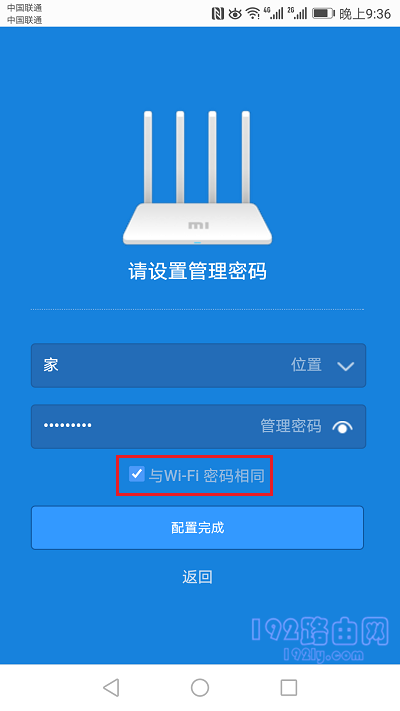
7、出现如下图所示的界面时,表示路由器已经设置成功了,点击:下一步。
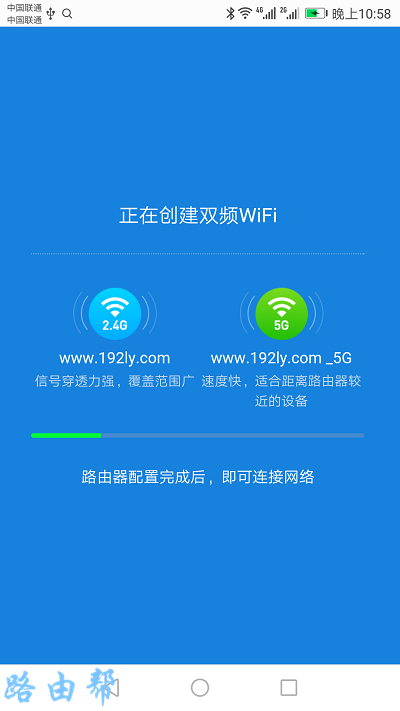
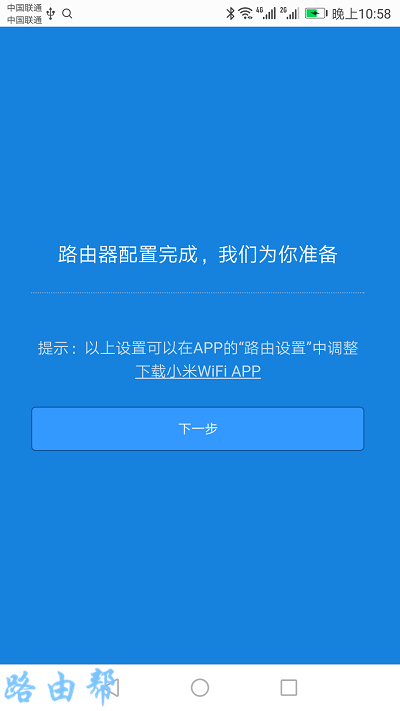
8、最后,让你的手机,重新连接小米路由器4A的wifi信号,连接后就可以上网了。
前面设置的时候,我这个小米路由器4A的Wi-Fi名称设置成:www.192ly.com;所以,现在我的手机,需要连接到 www.192ly.com 这个wifi信号,如下图所示。
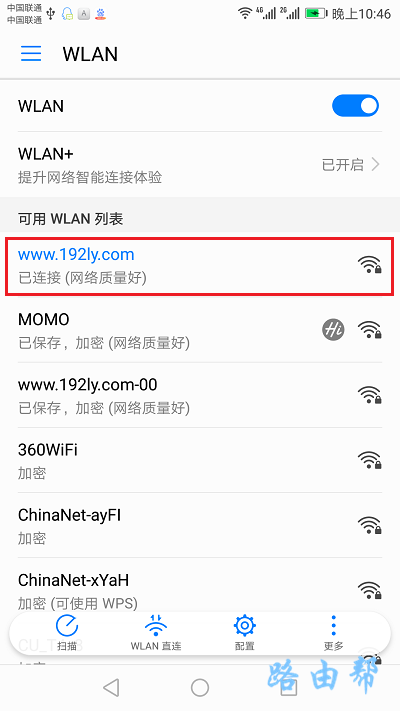
重要提示:
完成上诉设置步骤后,如果电脑、手机连接小米路由器4A不能上网,多半是设置有误,也可能是其它原因引起的。此时,建议你仔细阅读下面的教程,并根据文中方法排查问题。
小米路由器4A连不上网怎么办?
本教程《小米路由器4A手机怎么设置? 》整理于网络!

评论